
Brian Curtis
0
4615
1310
 Uwielbiam pracować z Active Directory w mojej sieci Windows, ponieważ znacznie ułatwia mi to życie. Active Directory to usługa katalogowa używana w sieciach Windows do łatwego administrowania dużymi grupami komputerów. Korzystając z usługi Active Directory, wypychasz zasady grupy.
Uwielbiam pracować z Active Directory w mojej sieci Windows, ponieważ znacznie ułatwia mi to życie. Active Directory to usługa katalogowa używana w sieciach Windows do łatwego administrowania dużymi grupami komputerów. Korzystając z usługi Active Directory, wypychasz zasady grupy.
Zasady grupy to magia stojąca za usługą Active Directory. Zasady grupy to reguły, które zezwalają lub odmawiają - a właściwie wszystko na komputerze. Jako administrator sieci używam zasad grupy do wypychania zasad i przepisów na komputery w sieci. Reguły te mogą powiedzieć maszynie, jakie aplikacje mogą być uruchomione, lub w tym przypadku, jakie są witryny “zaufany” w przeglądarce Internet Explorer.
Dzisiaj pokażę ci, jak dodać zaufane witryny do Internet Explorera przy użyciu zasad grupy, bez konieczności odwiedzania rzeczywistych komputerów. Jeśli jesteś nowy w polityce grupowej, nie martw się, uczynię to tak łatwym i bezbolesnym, jak to możliwe. Jeśli nie wiesz, jakie są korzyści z polityki grupowej, dam ci przykład. Mam 278 komputerów w mojej sieci. Mogę albo podejść do każdego z nich ręcznie i dodać listę zaufanych witryn, albo wypchnąć ją do wszystkich za jednym szybkim ruchem.
Dodawanie zaufanych witryn do programu Internet Explorer przy użyciu zasad grupy
Dla tych z was, którzy już znają zasady grupy, jestem pewien, że wystarczy spojrzeć na zrzuty ekranu poniżej, aby znaleźć to, czego potrzebujesz.
Możesz otworzyć panel sterowania użytkowników i komputerów Active Directory, przechodząc do niego w menu Start, przechodząc do Pliki programów ““> Narzędzia administracyjne ““> Użytkownicy i komputery usługi Active Directory.
To otworzy konsolę, która wygląda mniej więcej tak:
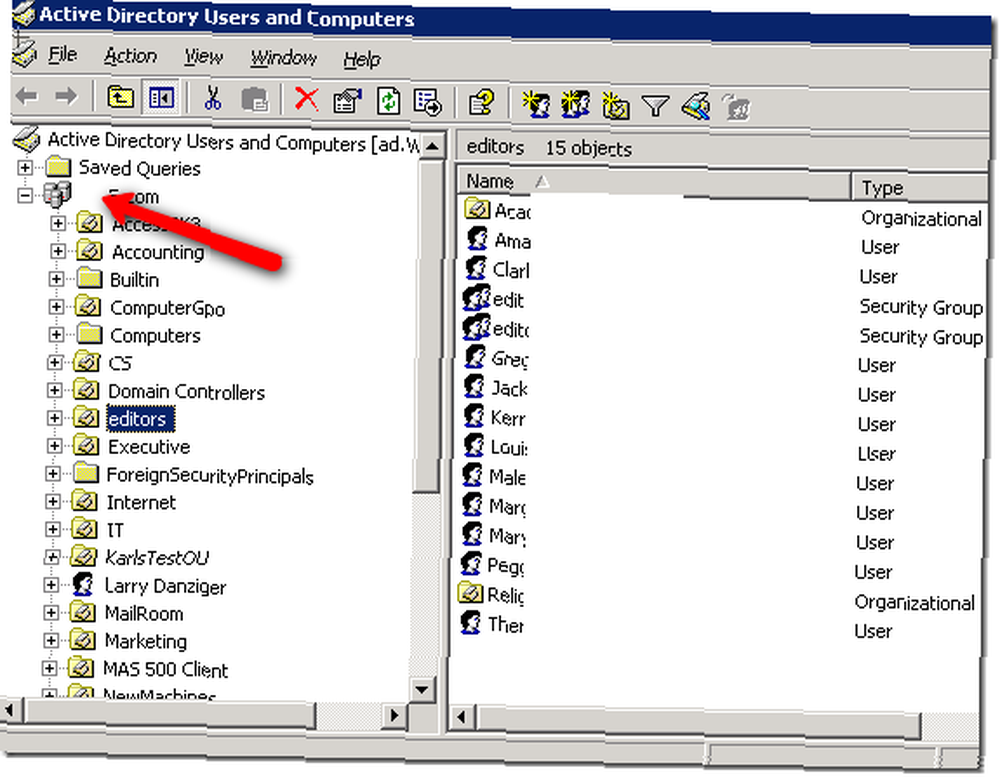
Jeśli chcesz, aby zasady obowiązywały w całej domenie, kliknij prawym przyciskiem myszy u góry konsoli. Domenę określają trzy komputery. Jeśli chcesz zastosować zasadę do innej grupy lub jednostki organizacyjnej, kliknij ją prawym przyciskiem myszy. Będę korzystał z jednostki organizacyjnej o nazwie redaktorzy. Wybierać nieruchomości z menu kontekstowego, a następnie zobaczysz ekran poniżej:

Kliknij na Zasady grupy kartę, a następnie kliknij przycisk otwarty przycisk. To zabierze nas do cudownego świata polityki grupowej. Nazywa się to narzędziem do zarządzania zasadami grupy. Jednostka organizacyjna zostanie już podświetlona. Kliknij go prawym przyciskiem myszy i wybierz Utwórz i połącz obiekt GPO tutaj.
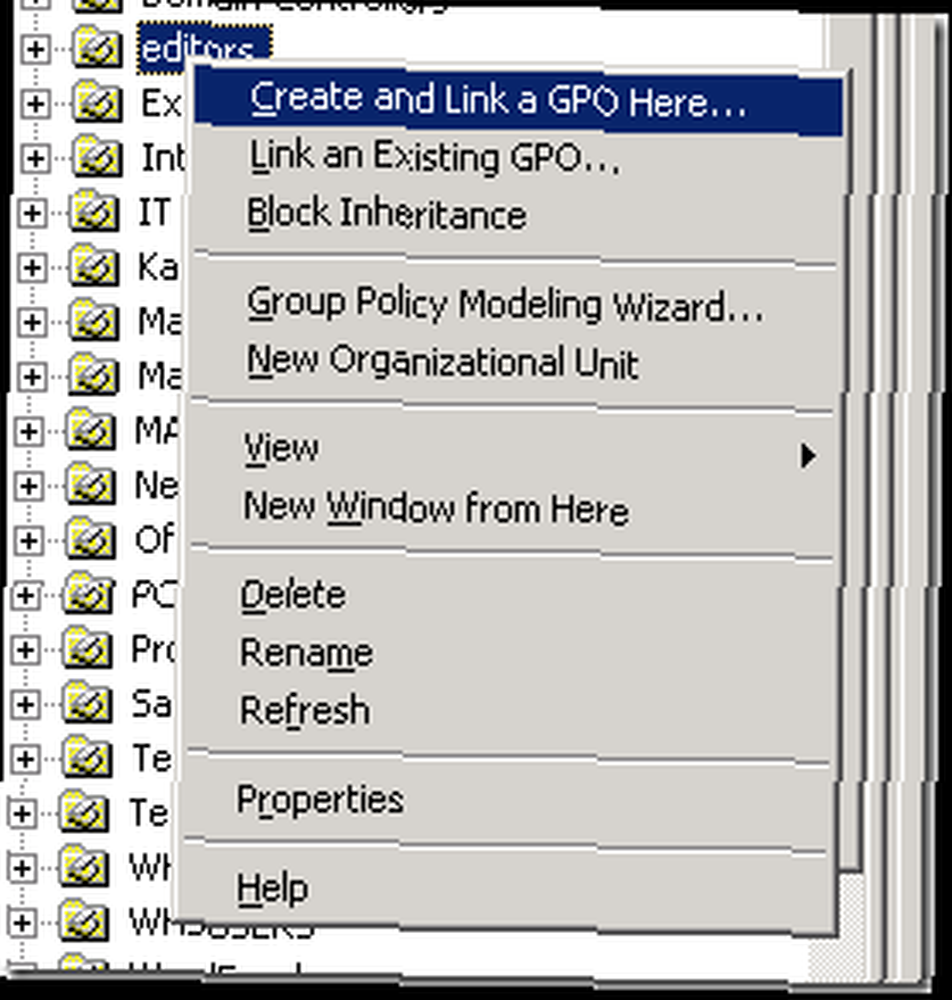
To zabierze nas do miejsca, w którym możemy nazwać polisę. Nazwij to coś, co ułatwi identyfikację. wybieram AddTrustedSites dla mnie. Następnie kliknij OK.
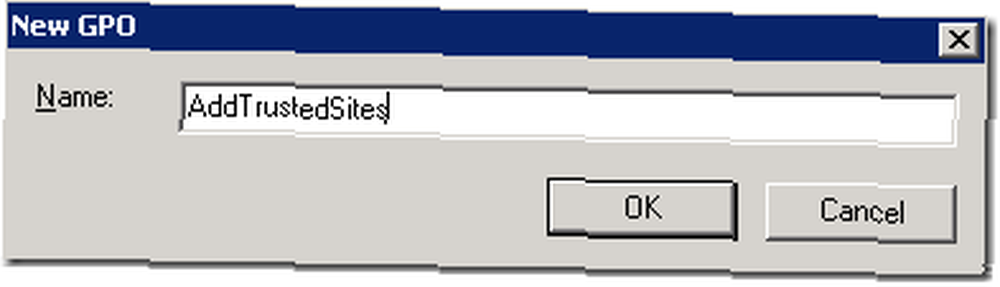
Właśnie utworzyłeś swoją polisę. Teraz musimy zdefiniować ustawienia, które chcemy spłynąć do naszych klientów. Znajdź swoją polisę w prawym okienku i kliknij ją prawym przyciskiem myszy. Wybierać Edytować zaczynać.
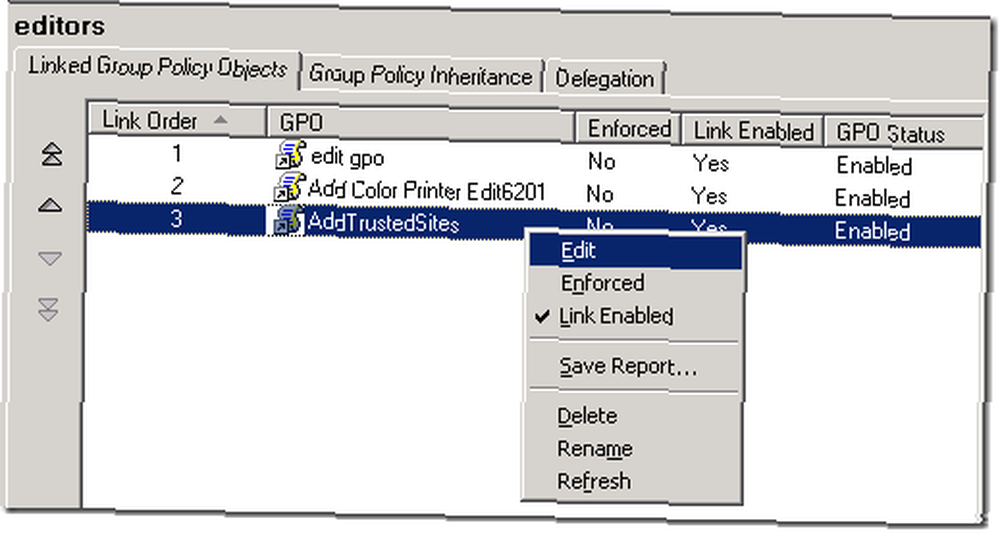
Teraz musimy przejść do ustawień, które chcemy ustawić. Musimy iść do konfiguracja komputera ““> Narzędzia administracyjne ““> Składniki systemu Windows ““> Internet Explorer ““> Internetowy panel sterowania ““> Strona bezpieczeństwa a następnie dwukrotnie kliknij listę przypisań stref w prawym okienku, jak widać poniżej.
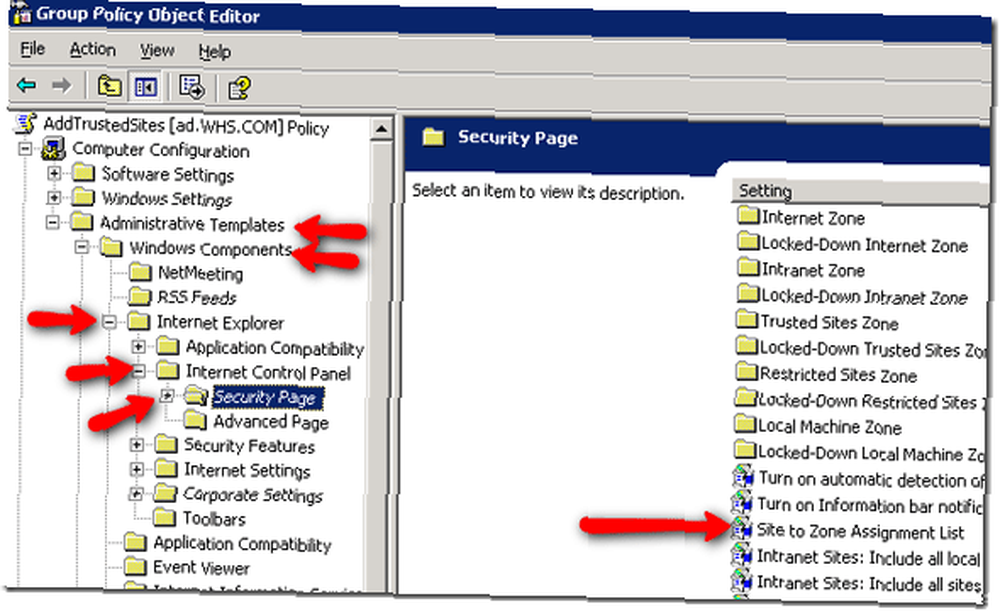
Po dwukrotnym kliknięciu witryny do listy przypisań stref zobaczysz okno, aby włączyć ustawienia i je skonfigurować. Kliknij włączone. Następnie kliknij pokazać. Na pokaż zawartość kliknij ekran Dodaj.
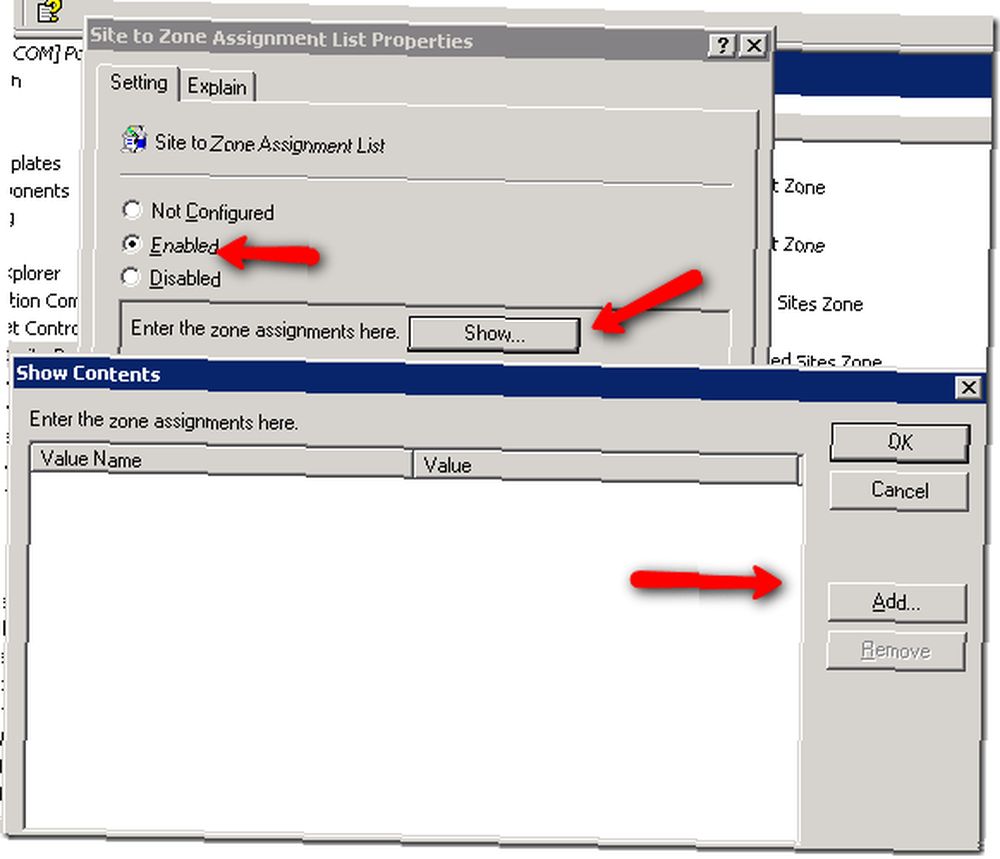
Klikając Dodaj, możemy dodać adresy URL i określić, w jakiej strefie chcemy je umieścić, tak jak:
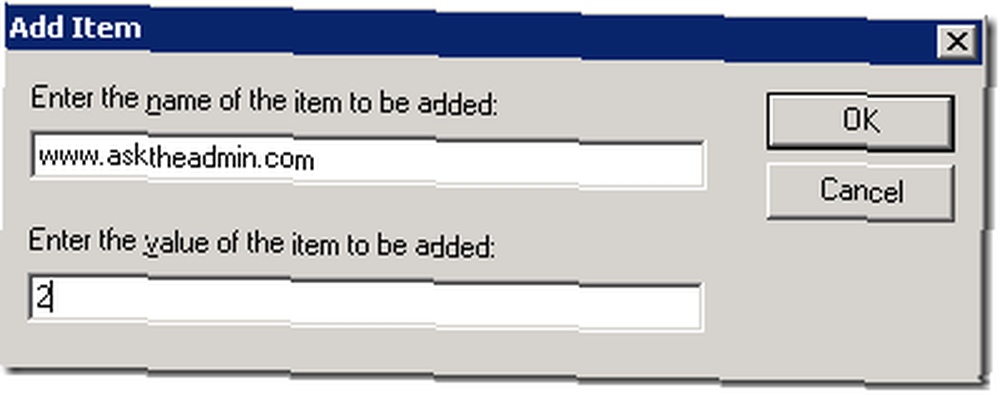
Liczba 2 oznacza numer strefy. W tym przypadku jest to strefa zaufana. Microsoft rozkłada ustawienia w następujący sposób:
- Strefa intranetowa - witryny w sieci lokalnej.
- Strefa Zaufane witryny - witryny dodane do zaufanych witryn.
- Strefa internetowa - witryny, które są w Internecie.
- Strefa Witryn z ograniczeniami - witryny, które zostały specjalnie dodane do twoich zastrzeżonych witryn.
Po kliknięciu OK możesz poczekać na domyślne odświeżenie zasad grupy, które domyślnie wynosi 15 minut, lub możesz uruchomić gpupdate.exe z dowolnej stacji roboczej, aby sprawdzić, czy zadziałało. Możesz także ponownie uruchomić stacje robocze, aby wymusić aktualizację.
Czy masz inną metodę osiągnięcia tego? Daj nam znać w komentarzach.











